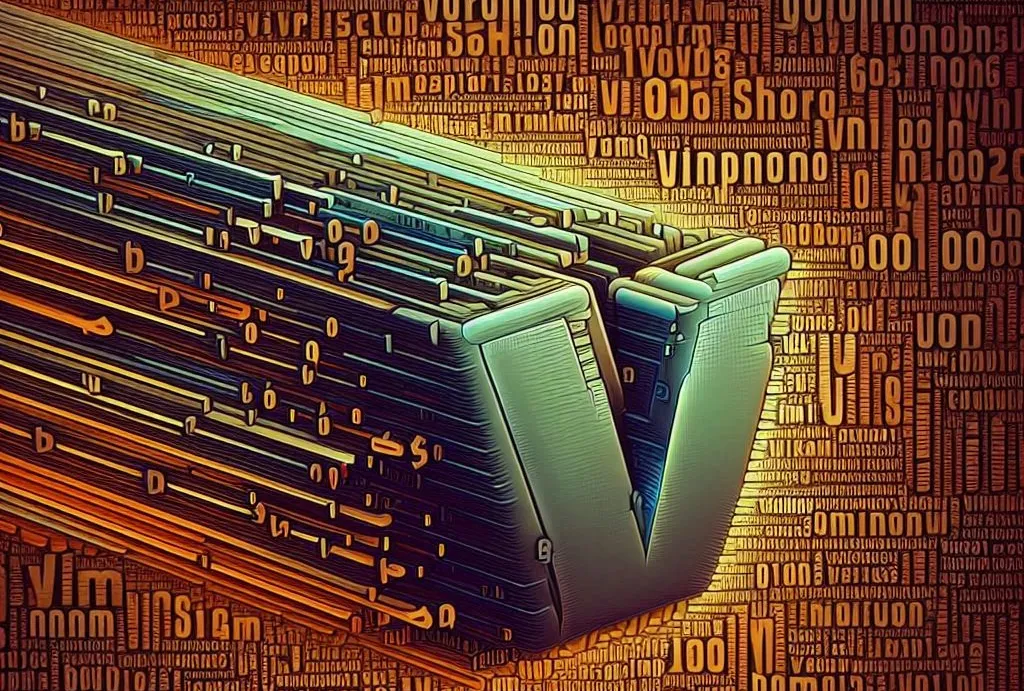Automatizza Vim con autocmd: Eventi di Navigazione per un Editing Efficiente
Vim offre una serie di eventi che permettono di automatizzare il comportamento
delle finestre e migliorare la navigazione tra i buffer. Utilizzando il comando
autocmd, puoi eseguire automaticamente azioni specifiche in risposta a eventi
come l'entrata o l'uscita da un buffer, o il cambio di finestra.
In precedenti articoli, ti ho introdotto al concetto di autocomando con Impara a Usare autocmd in Vim per una Configurazione Perfetta, ti ho mostrato gli eventi di lettura e scrittura in Guida Completa agli Eventi di Lettura e Scrittura con autocmd in Vim ed infine ti ho spiegato come Ottimizza Salvataggio e Modifica File in Vim con eventi automatici. Questi articoli forniscono una base solida su come utilizzare gli autocomandi per ottimizzare la tua configurazione di Vim.
In questo articolo, esploreremo come utilizzare questi eventi per personalizzare e ottimizzare la tua esperienza di editing in Vim.
Cos'è un evento di navigazione?
Un evento di navigazione in Vim si attiva quando si
verifica un cambiamento nel contesto di lavoro dell'editor, come quando si
passa da un buffer all'altro o si cambia
tab. Questi eventi rappresentano momenti chiave nella gestione e nella
visualizzazione dei file all'interno di Vim, permettendo di automatizzare
azioni specifiche in risposta a tali cambiamenti. Utilizzando il comando
autocmd, è possibile associare un evento di navigazione a un'operazione,
personalizzando così il comportamento di Vim per migliorare l'efficienza e
l'usabilità durante la navigazione tra file e finestre.
Evento BufEnter
L'evento BufEnter si attiva quando si entra in un buffer, ovvero quando
si inizia a visualizzare o modificare un buffer diverso da quello corrente.
Questo evento è utile per applicare configurazioni specifiche a un tipo di
file o per eseguire azioni automatiche quando si inizia a lavorare su un
buffer.
autocmd BufEnter *.md setlocal cursorline
autocmd BufEnter *.html setlocal shiftwidth=2 tabstop=2
Nei precedenti esempi, ogni volta che apro un file con estensione .md, è
visualizzata la cursoline sopra la riga nella quale si trova il cursore. La
seconda istruzione, ogni volta che entri in un buffer che contiene un file
HTML, imposta la larghezza dell'indentazione (shiftwidth) e il numero di
spazi per un tab (tabstop) a 2, in conformità con le convenzioni di codifica
HTML. Per una spiegazione approfondita su shiftwidth e tabstop puoi far
riferimento all'articolo <a
href=""/ottimizza-indentazione-vim-come-usare-tab-e-spazi-efficacemente/
target="_blank">Ottimizza l'Indentazione in Vim: Come Usare Tab e Spazi in Modo
Efficace
Evento BufLeave
L'evento BufLeave si verifica quando si lascia un buffer per passare a un
altro. Può essere utilizzato per salvare automaticamente lo stato o per
eseguire operazioni di pulizia.
autocmd BufLeave *.py silent! write
Questo comando salva automaticamente le modifiche ogni volta che si lascia un
buffer contenente un file Python (*.py), garantendo che non si perdano le
modifiche non salvate.
Evento CursorMoved
L'evento CursorMoved viene attivato ogni volta che il cursore si sposta
all'interno di una finestra. Questo evento può essere usato per aggiornare
dinamicamente l'interfaccia utente in base alla posizione corrente del cursore.
autocmd CursorMoved * echo "Linea: ".line(".")." Colonna: ".col(".")
In questo esempio, ogni volta che il cursore si sposta, Vim visualizza la posizione corrente del cursore in termini di linea e colonna. Questo può essere utile per il debugging o per visualizzare informazioni aggiuntive durante la navigazione.
Evento CursorHold
L'evento CursorHold si attiva quando il cursore rimane fermo per un
determinato periodo di tempo. Può essere utilizzato per eseguire azioni di
monitoraggio o per aggiornare l'interfaccia utente in base all'inattività.
autocmd CursorHold * echo "Il cursore è inattivo da un po'..."
Questo esempio fa sì che Vim visualizzi un messaggio quando il cursore è fermo per un periodo predefinito, ricordandoti di riprendere l'editing o di salvare il lavoro.
Evento TabEnter
L'evento TabEnter si attiva quando si passa a un tab diverso. Questo evento è
utile per personalizzare l'ambiente di lavoro in base al tab corrente.
autocmd TabEnter * echo "Sei entrato in un nuovo tab"
In questo esempio, Vim visualizzerà un messaggio ogni volta che entri in un nuovo tab, notificandoti il cambiamento.
Evento TabLeave
L'evento TabLeave si verifica quando si lascia il tab corrente per passare
a un altro. Può essere utilizzato per eseguire azioni di pulizia o per
salvare lo stato del tab.
autocmd TabLeave * echo "Hai lasciato questo tab"
Questo comando fa sì che Vim visualizzi un messaggio ogni volta che lasci un tab, avvisandoti del cambiamento.
Conclusione
Gli eventi di navigazione in Vim ti consentono di creare un ambiente di lavoro
altamente personalizzato e automatizzato. Usando autocmd con eventi come
BufEnter, BufLeave, e altri, puoi migliorare la tua produttività e rendere
Vim più reattivo alle tue esigenze specifiche. Sperimenta con questi eventi e
scopri come possono migliorare la tua esperienza di editing.